Gerentes de projeto: Está procurando um sistema organizacional para priorizar suas tarefas e solicitações? Experimente os quadros Kanban!
Os quadros Kanban são perfeitos para o gerenciamento da atenção, para que você sempre saiba o que está na fila, em andamento e concluído. Essas ferramentas visuais - na medida certa Software Kanban
- funcionam como um quadro de status e um relatório.
E, de acordo com algumas fontes, usar um relatório de status do projeto totalmente automatizado oferece suporte a uma melhor produtividade para todos os membros do projeto!
Para impulsionar sua organização, faça o download gratuito do Modelo de quadro Kanban simples da ClickUp e adicione suas tarefas. Você economizará horas valiosas da construção manual de um quadro Kanban em Espaço de trabalho do Google ! Faça o download do modelo Deseja escolher entre outros modelos?
Temos mais modelos de quadros Kanban essenciais para todos os gerentes de projeto que preferem visualizar seu trabalho (e se você estiver gerenciando campanhas, não vai querer sair sem o modelo nº 3).

Adicione status significativos no ClickUp para eliminar as suposições sobre a situação das tarefas
Como criar um quadro Kanban no Google Sheets
Agora vamos ao evento principal - criar um quadro Kanban no Planilhas Google!
Etapa 1: Criar cada coluna de status
Na primeira linha, adicione cada etapa em seu processo de trabalho como sua própria célula de cabeçalho: Atrasado, Para Fazer, Em Progresso e Perder. Se houver outros status em seu fluxo de trabalho, não se esqueça de adicioná-los também!
Em seguida, realce um grupo de células (incluindo as colunas de cabeçalho) e, na barra de menu, clique em Borders e selecione All borders.
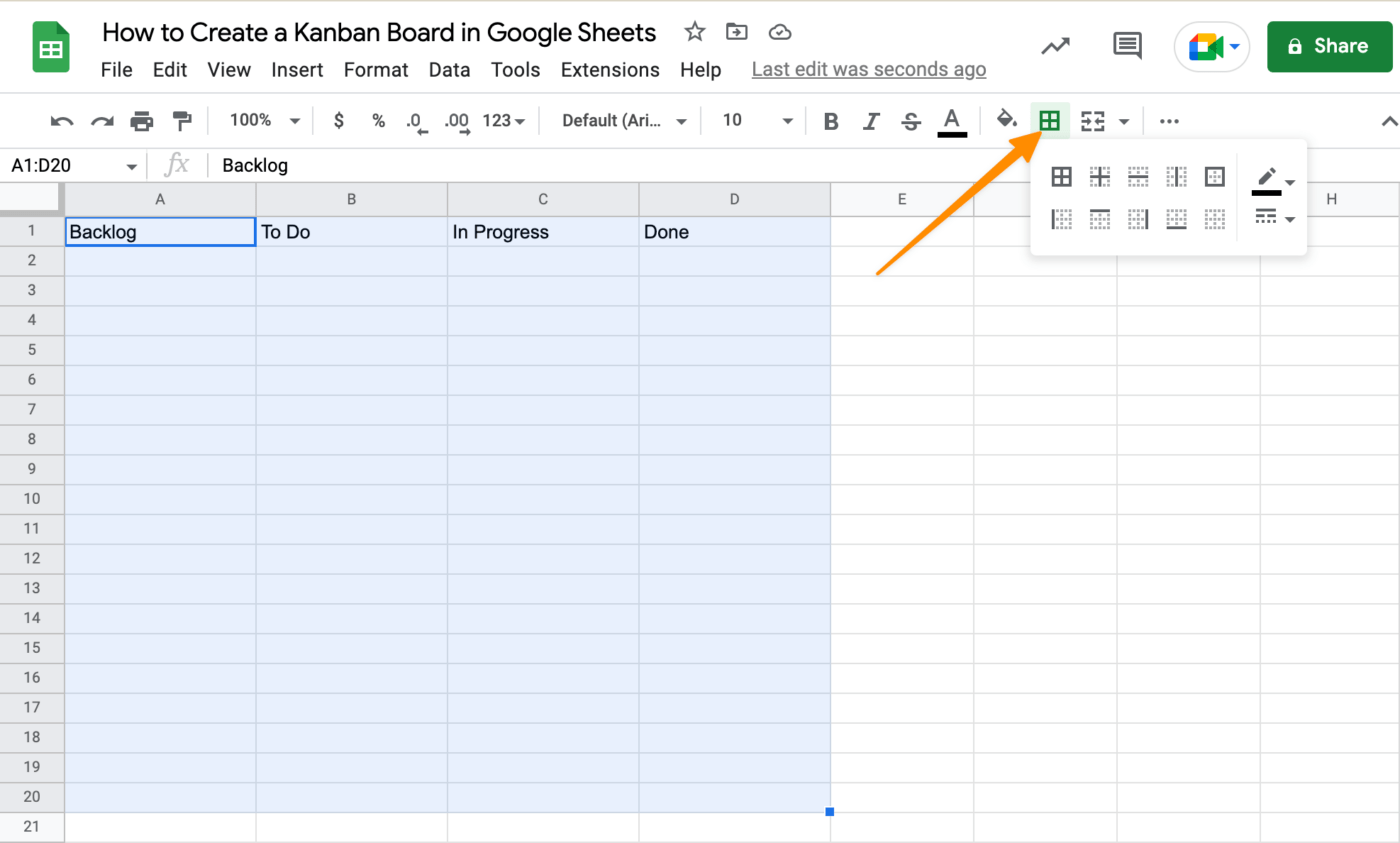
Criado no Google Sheets
Etapa 2: Formatar as células
O quadro Kanban parece um pouco sem graça. Não está nem perto de ser a poderosa ferramenta de visualização que queremos que seja, então vamos adicionar cores para categorizar os status!
Destaque suas células (incluindo as colunas de cabeçalho) e vá para a guia Format. Selecione Alternating colors e escolha o tema de cores de sua preferência.
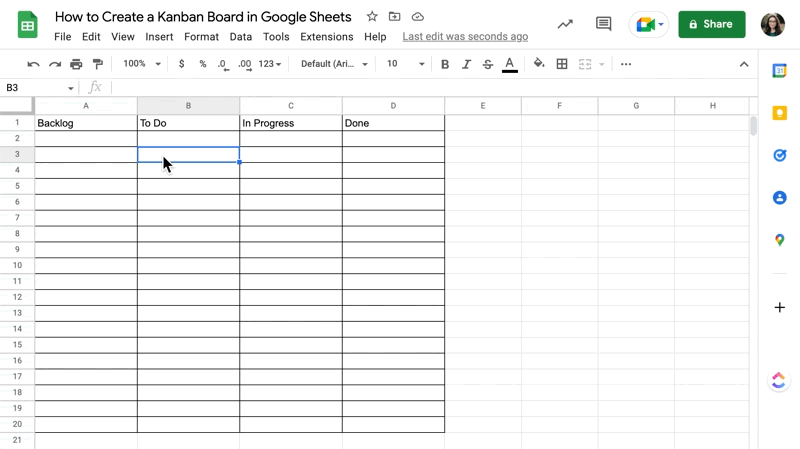
Criado no Google Sheets
Etapa 3: Alterar a cor de fundo de todos os cabeçalhos
Em seguida, selecione uma célula de cabeçalho e, na barra de menus, clique em Cor de preenchimento e escolha uma cor de fundo clara. Repita essa etapa para o restante de suas células de cabeçalho.
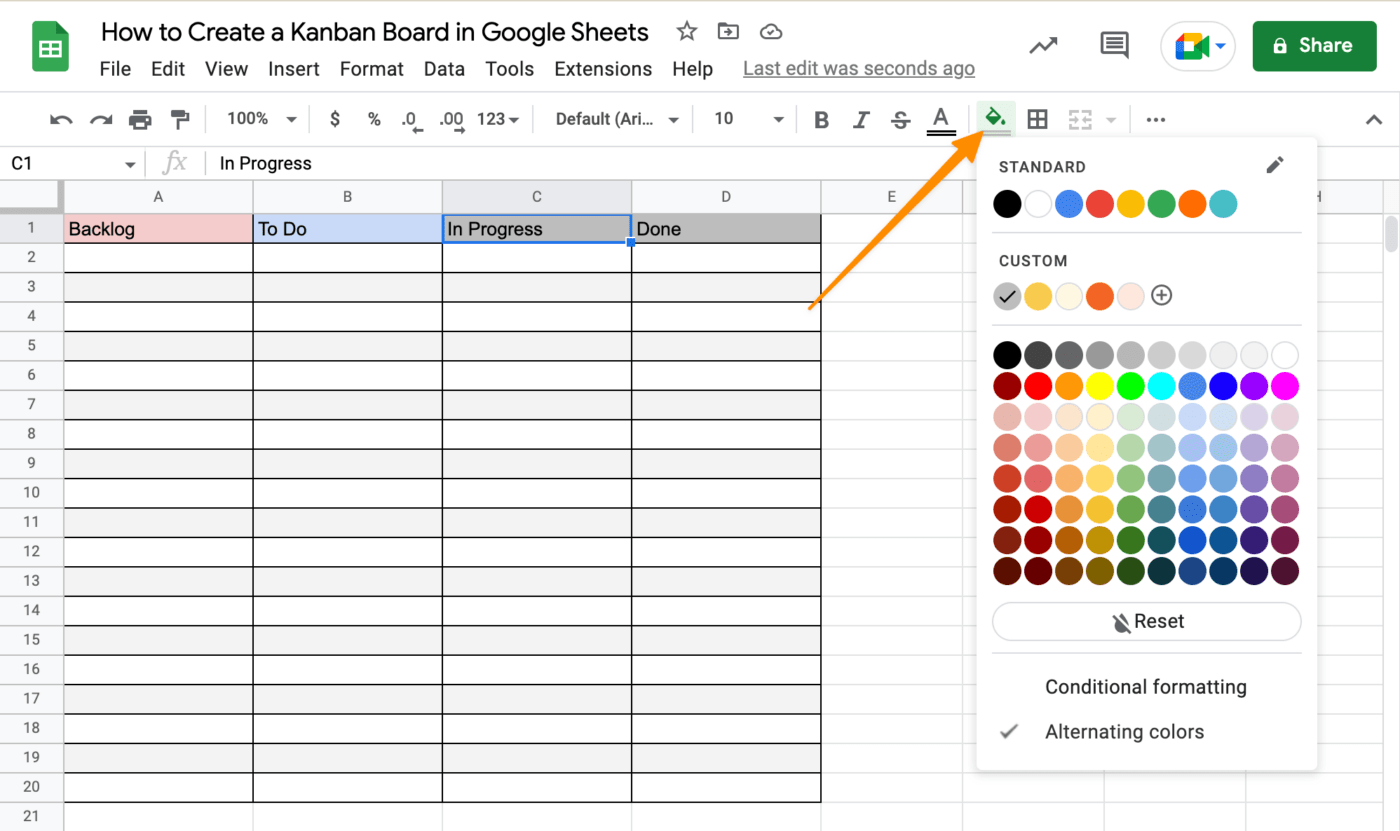
Criado no Google Sheets
Etapa 4: Criar um cartão de tarefa
Agora vamos criar um modelo de cartão de tarefa que você usará para copiar e colar em novas tarefas! Em uma célula fora do seu quadro Kanban, digite as informações necessárias, por exemplo:
Nome da tarefa: Descrição: Data de vencimento: Estimativa de tempo: Responsável: Prioridade:
Dica profissional: O Google Sheets não tem a funcionalidade de arrastar e soltar para mover facilmente as tarefas em um fluxo de trabalho, portanto, use uma célula para cada cartão de tarefa. Caso contrário, você correrá o risco de deixar para trás as células que não copiou e colou ao mover o cartão de tarefa de um status para o outro. Nas planilhas do Google, veja como adicionar uma nova linha dentro da célula:
- Atalho de teclado do Mac: Command + Enter
- Atalho de teclado do Windows, Linux e Chromebook: Ctrl + Enter
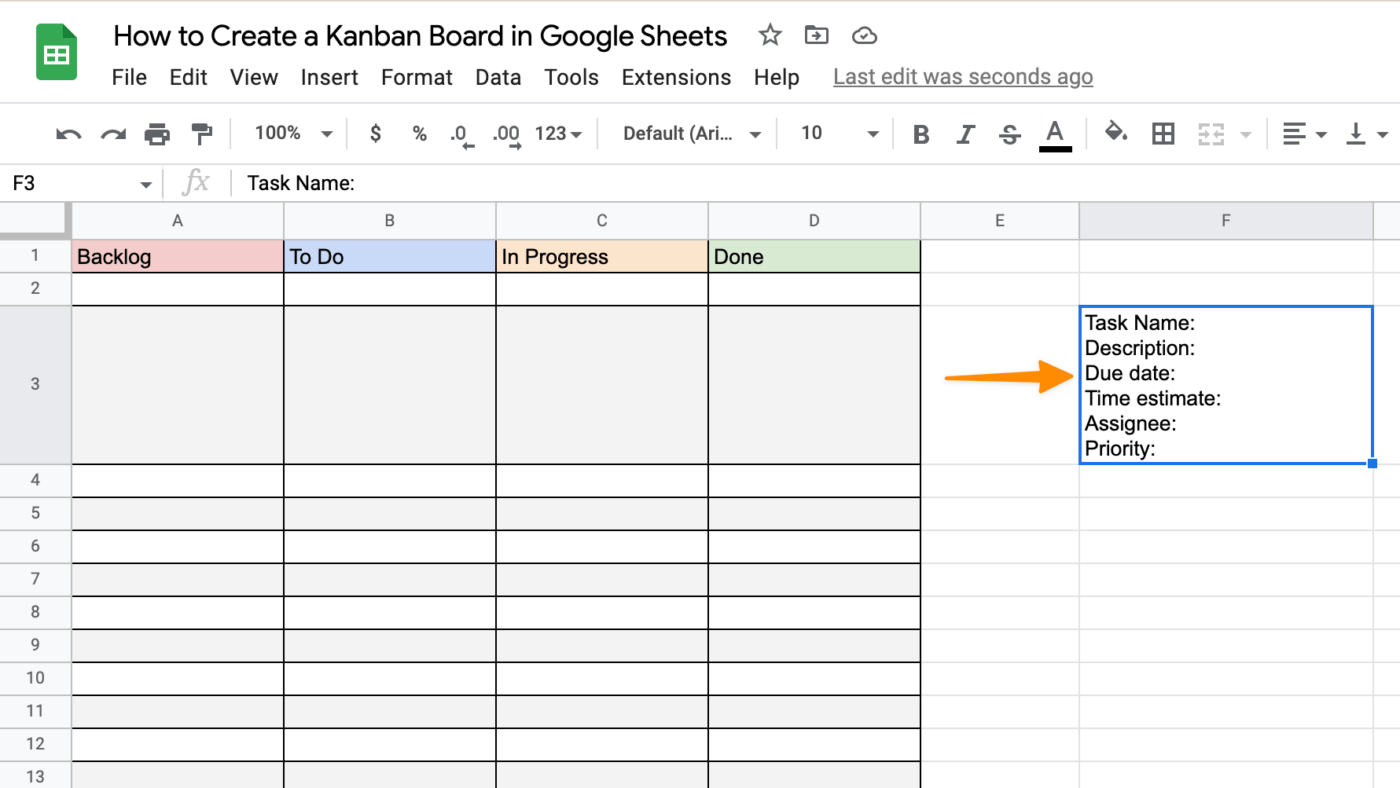
Criado no Planilhas Google
Etapa 5: Salvar o modelo de quadro Kanban em seu Google Drive
Colunas? Check. Cartões de tarefas? Check. Então, vamos salvar isso em um modelo!
Renomeie o título da planilha e adicione a palavra "Template" (Modelo). Clique no ícone de pasta ao lado do título e mova seu modelo para uma pasta existente no Google Apps Drive ou crie uma nova pasta de modelo!

Criado no Planilhas Google
Mais recursos relacionados:
- Como criar um calendário no Google Sheets
- Como criar um cronograma no Planilhas Google
- Como criar um painel de controle no Planilhas Google
- Como criar um gráfico de Gantt no Planilhas Google
- Como criar um quadro Kanban no Excel
- Como criar um organograma no Google Sheets
Modelos de quadro Kanban para resolver desafios comuns de gerenciamento de projetos
Você criou um bom quadro Kanban, mas ele é adequado para o local de trabalho moderno? É provável que você queira compartilhar o quadro com os membros e clientes do projeto. E Produtos do Google, como o Sheets não foram projetados para o gerenciamento avançado de projetos.
Como gerente de projeto, você é uma lanterna na neblina para ajudar todos a ver o progresso geral do projeto. No entanto, entre a entrega de solicitações e a criação de relatórios de status várias vezes ao dia, você responde constantemente a prioridades conflitantes. Gerenciando projetos no Planilhas Google não é a melhor solução.
E não é sua única solução!
![]()
Use o controle de tempo no ClickUp para iniciar e parar o tempo e alternar entre tarefas
Com uma plataforma de projeto e produtividade como o ClickUp, você só precisa da versão gratuita para obter os benefícios dos poderosos quadros Kanban e recuperar o tempo roubado dos desafios do projeto.
Todos os recursos mencionados estão disponíveis no ClickUp com ou sem o modelo, mas selecionamos os quadros Kanban essenciais que você deve ter em sua caixa de ferramentas de tecnologia!
1. Modelo de quadro Kanban de gerenciamento ágil da ClickUp O gerenciamento ágil de projetos não é um conceito novo, mas é necessário que as equipes queiram ter visibilidade das oportunidades de melhoria em seus fluxos de trabalho. Para os gerentes de projeto que criam novos relatórios para cada reunião de equipe... isto é para você!
Nas reuniões de stand-up, as pessoas evitam olhar para uma planilha estática em suas telas. Elas preferem visualizar as informações relevantes para elas, e é por isso que usar o ClickUp é tão útil! Com apenas alguns cliques, crie quadros Kanban para diferentes públicos ou critérios uma vez. Essas visualizações públicas do quadro serão usadas como um recurso cotidiano antes, durante e depois das reuniões.
Observe como as tarefas são atualizadas automaticamente em todas as exibições para dar às suas equipes visibilidade em tempo real dos status - onde quer que estejam!
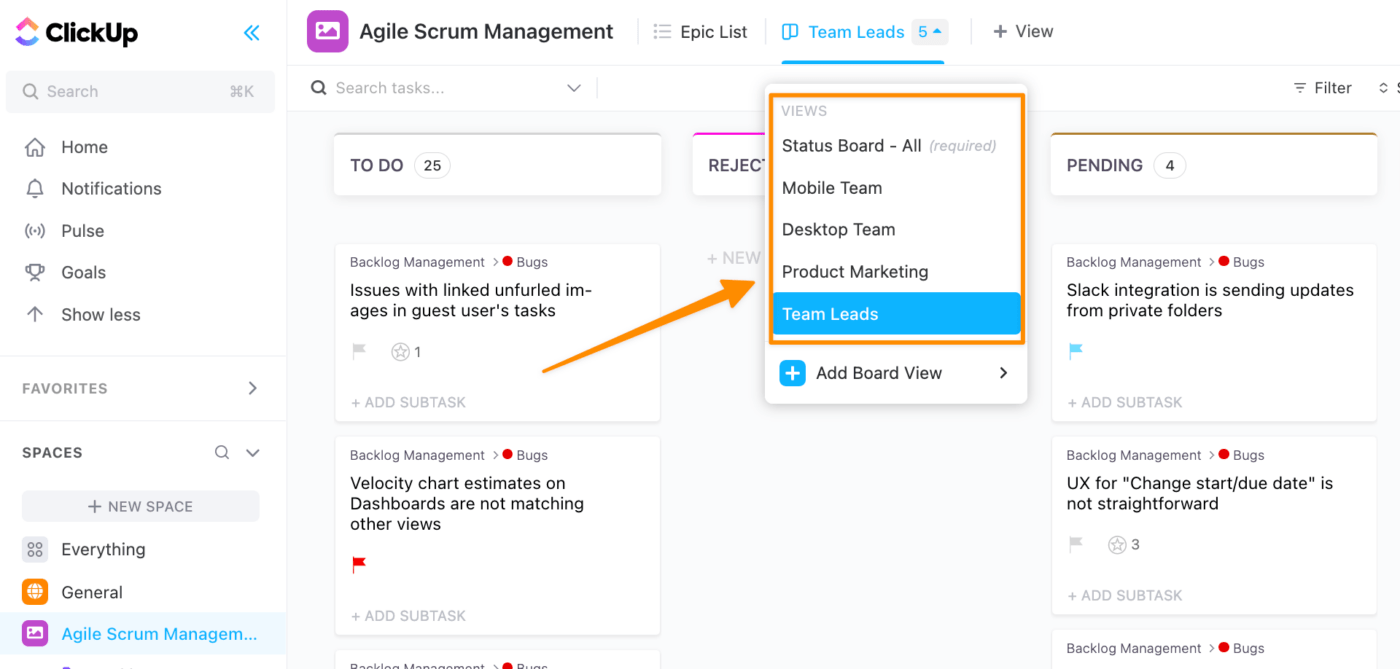
Veja as mesmas informações em um tipo de visualização diferente do ClickUp Download do modelo Agile
2. Modelo de quadro Kanban de solicitações de equipe da ClickUp Você está acompanhando todas as solicitações da equipe, desde operações gerais até brindes da empresa? Isso é música para nossos ouvidos. Nós adoramos um processo simplificado para essas tarefas pequenas, mas que consomem muito tempo! É por isso que criamos este modelo para que você mantenha todas as tarefas em andamento no pipeline e o solicitante fora das suas mensagens diretas do Slack.
Adicione o solicitante como observador de sua solicitação de tarefa e mantenha a comunicação centralizada com comentários. Com os quadros Kanban no ClickUp, você terá um contêiner hermético para todas as solicitações a serem gerenciadas no seu tempo!
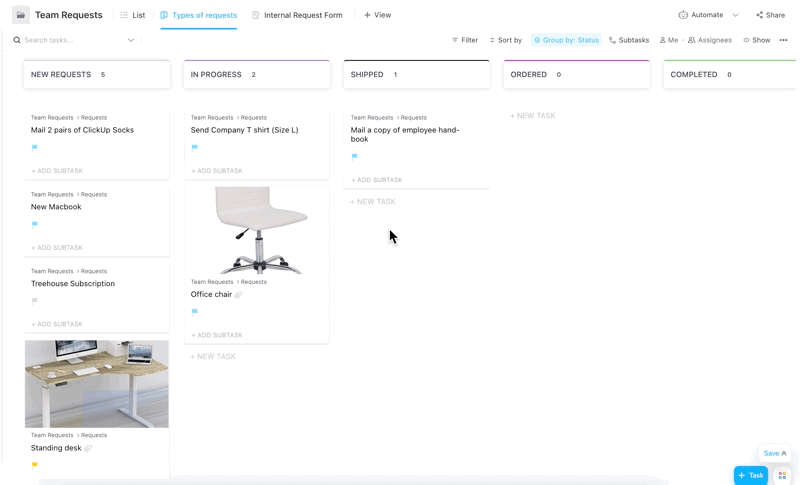
Arraste e solte uma tarefa para atualizar automaticamente o status no ClickUp Download do modelo de solicitações da equipe
3. Modelo de quadro Kanban de acompanhamento de campanha da ClickUp Podemos falar sobre como a natureza das campanhas se move mais rápido do que uma criança que acabou de aprender a correr? Se você não estiver usando nenhum tipo de modelo de gerenciamento de campanha, esse modelo do ClickUp será o primeiro e o último! Todos os vários departamentos de projeto envolvidos em sua campanha apreciarão a flexibilidade dos quadros Kanban do ClickUp:
- Adicione arquivos para dar mais contexto à tarefa (temosModelos do ClickUp para resumos de projetos também!)
- Fixe uma imagem de capa para visualizar rapidamente os ativos criativos
- Faça atualizações de tarefas em massa com a barra de ferramentas Bulk Action
- Mova a tarefa para cima ou para baixo para alterar a prioridade
![]()
Adicione responsáveis, altere status e exclua tarefas sem sair da visualização do quadro no ClickUp Download do modelo de rastreamento de campanha
4. Modelo de quadro Kanban de gerenciamento de projetos da ClickUp Por último, mas não menos importante, um desafio comum de gerenciamento de projetos é o excesso de trabalho solicitado ou em andamento. Os limites de WIP (Work in Progress) no ClickUp são os melhores amigos de todo gerente de projeto para proteger as capacidades de carga de trabalho de todos os membros do projeto.
Veja como funciona: Defina limites flexíveis e obtenha indicadores visuais quando você estiver dentro ou acima do limite de WIP. O ClickUp não impedirá que tarefas sejam criadas, movidas ou atualizadas, mesmo que isso faça com que a coluna ultrapasse o limite definido!
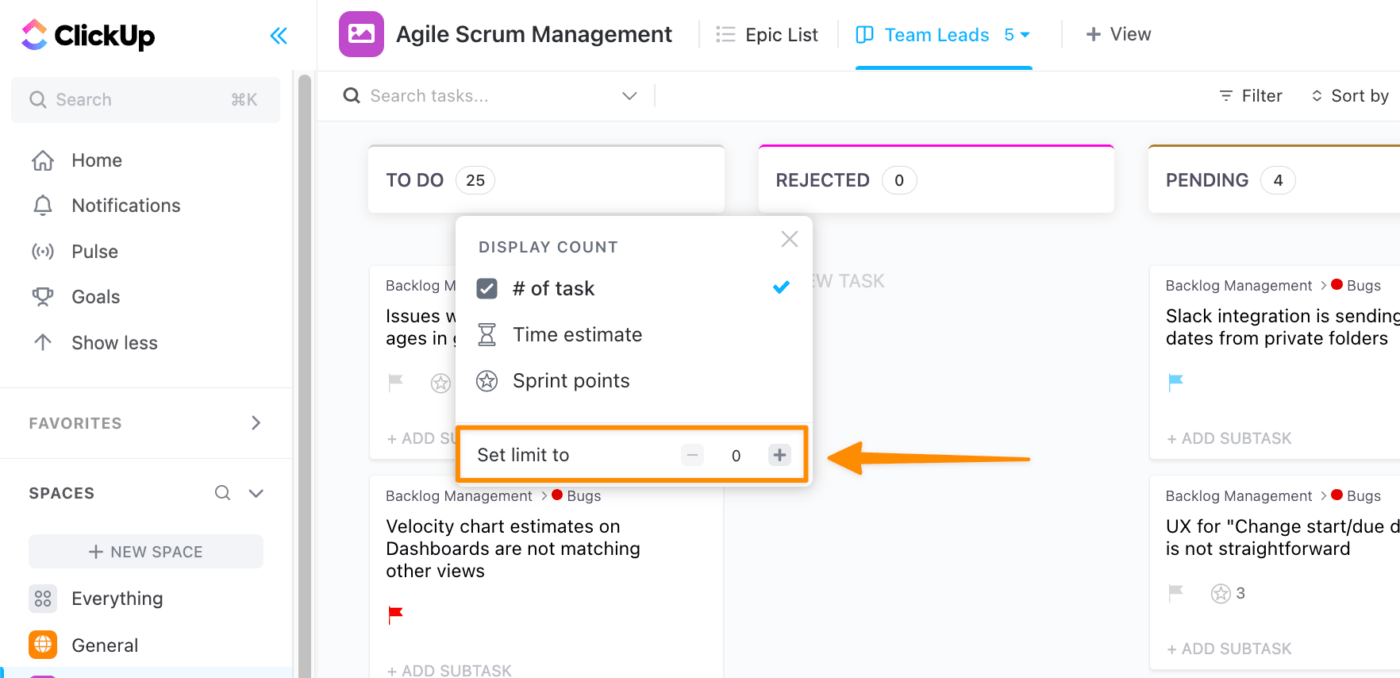
Selecione o ícone de contagem no cabeçalho da coluna para definir o limite Download do modelo de projeto
Quem se beneficia com o uso de quadros Kanban?
Os quadros Kanban têm se tornado cada vez mais populares nos últimos anos, com muitas empresas e organizações adotando essa ferramenta visual de gerenciamento de projetos. Mas quem exatamente se beneficia com o uso dos quadros Kanban? Aqui estão alguns exemplos e modelos de equipes que podem se beneficiar muito com o uso dos quadros Kanban:
Equipes de gerenciamento de projetos: As equipes de gerenciamento de projetos geralmente têm muito o que fazer, com vários projetos e tarefas para lidar simultaneamente. Os quadros Kanban oferecem uma maneira clara e organizada para os gerentes de projeto acompanharem o progresso de cada projeto e garantirem que todas as tarefas sejam concluídas com eficiência.
- Quadro Kanban de Gerenciamento de Projetos
- Quadro Kanban de Acompanhamento de Projetos
- Quadro Kanban para Coordenadores de Projetos
- Quadro Kanban dos gerentes de projeto
Equipes de marketing: As equipes de marketing estão constantemente fazendo brainstorming de ideias, criando campanhas e acompanhando análises. Com tanta coisa acontecendo, é fácil que as tarefas fiquem esquecidas. Um quadro Kanban permite que as equipes de marketing vejam visualmente todos os seus projetos e tarefas em um só lugar, facilitando a priorização e a manutenção do controle.
- Quadro Kanban de marketing
- Quadro Kanban para Profissionais de Marketing Digital
- Quadro Kanban para gerentes de campanha
- Quadro Kanban do Analista de Mercado
Como os quadros Kanban do ClickUp ajudam as equipes
O ClickUp ajudou inúmeras equipes a simplificar seus processos de gerenciamento de projetos. Veja como essas equipes reais usaram os Quadros Kanban no ClickUp para atingir suas metas:
Adhere Creative Adesão criativa é uma agência de desenvolvimento de marca B2B de serviço completo e de marketing de entrada HubSpot Platinum Partner com sede em Houston, TX. Veja o que eles têm a dizer sobre o ClickUp:
"A visualização do quadro foi a mais útil, pois imita um quadro Kanban. Todas as manhãs, durante nossas reuniões de stand up, movemos todos os projetos dos clientes pelo quadro. É uma representação visual de onde estamos atualmente e para onde queremos ir, além de ser um lembrete útil para todos os departamentos.
O layout das janelas de tarefas individuais também tem sido extremamente útil. Em apenas alguns segundos, podemos identificar o status da tarefa, a quem ela foi atribuída, qual é a estimativa de tempo para a tarefa, as datas de vencimento, os anexos e as conversas sobre o projeto, sem precisar procurar ou rolar excessivamente a tela. Antes, vínhamos do Basecamp e nada disso era facilmente acessível, se é que era acessível."
5 Star Commerce Comércio Cinco Estrelas é uma empresa de marketing que se concentra na plataforma Amazon para ajudar a aumentar as vendas de produtos físicos e marcas. Veja o que eles têm a dizer sobre o ClickUp:
"Em uma outra empresa de marketing em que trabalhei, usávamos o Trello, que agora não suporto mais. Ele não era adequado para o nosso tipo de empresa. Ele não tinha tarefas recorrentes e a visualização do quadro, para mim, não é uma boa maneira de classificar grandes volumes de tarefas. Tornava muito difícil para um funcionário ver exatamente o que ele tinha que fazer a cada dia e muitas tarefas acabavam escapando." Experimente o Board View do ClickUp

